ليس كل شخص خبيرًا في جداول بيانات Excel، وقد لا تعرف دائمًا كيفية كتابة الصيغ التي تحتاجها لمجموعة بيانات معينة. إذا كنت تواجه مشكلة في معرفة الصيغة الصحيحة لبياناتك واحتياجاتك الحسابية، فهناك خيار جديد يمكنه مساعدتك في كتابة هذه الصيغة في بضع خطوات فقط.
هذا الخيار هو ChatGPT، برنامج الدردشة الآلي الجديد والمفعم بالذكاء الاصطناعي من شركة الذكاء الاصطناعي OpenAI. ومن بين كل ما يمكن أن يفعله ChatGPT، يمكنه أيضًا كتابة صيغ Excel. سنوضح لك في هذا الدليل كيفية استخدامه للحصول على صيغ Excel التي تحتاجها. هيا بنا نبدأ.
مقاطع الفيديو الموصى بها
سهل
5 دقائق
مايكروسوفت اكسل
حساب OpenAI
جهاز كمبيوتر
كيفية استخدام ChatGPT لكتابة صيغ Excel
دعونا نلقي نظرة على كيفية استخدام ChatGPT لكتابة صيغ Excel. ولأغراض هذا الدليل، سنستخدم مجموعة بيانات بسيطة للقيام بها الحسابات الأساسية مع الصيغ التي ينشئها ChatGPT.
لا تنس: ستحتاج إلى حساب OpenAI وجدول بيانات Microsoft Excel مع مجموعة بيانات.
الخطوة 1: تابع وافتح جدول بيانات Excel الذي تريد استخدامه.
في مثالنا، لدينا جدول بسيط للمنتجات والخدمات والأسعار المتوقعة وأسعارها الفعلية. باستخدام صيغ Excel المكتوبة بواسطة ChatGPT، نريد حساب الاختلافات بين المتوقعة السعر والسعر الفعلي لكل منتج أو خدمة مدرجة (العمود د)، والإجماليات الفرعية للأعمدة ب، ج، و د.
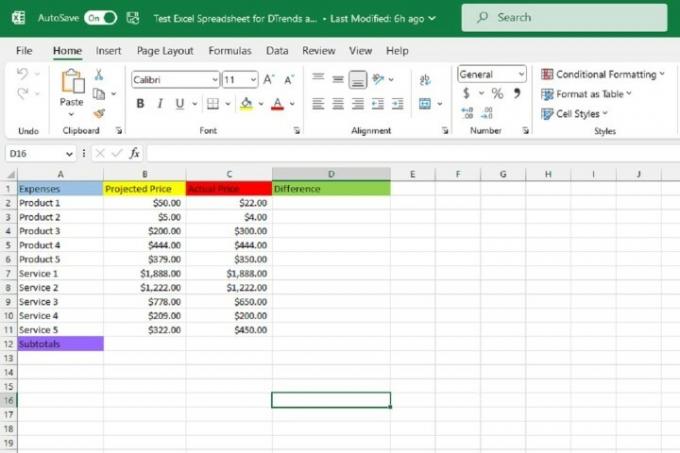
الخطوة 2: الآن افتح متصفح الويب الخاص بك وانتقل إلى موقع ChatGPT. ثم قم بتسجيل الدخول إلى حساب OpenAI الخاص بك. يجب أن تشاهد الآن دردشة جديدة شاشة ChatGPT.

متعلق ب
- ChatGPT: آخر الأخبار والخلافات والنصائح التي تحتاج إلى معرفتها
- ما هي مطالبة DAN لـ ChatGPT؟
- بإمكان Google Bard الآن التحدث، لكن هل يمكنه إخفاء ChatGPT؟
الخطوه 3: في شاشة الدردشة الجديدة، اكتب طلبك للحصول على صيغة Excel لبياناتك في ارسل رسالة... مربع النص الموجود أسفل شاشة الدردشة. ثم اضغط يدخل على لوحة المفاتيح الخاصة بك.
في مثالنا، نريد ملء خلايا عمود الاختلافات (العمود D) بالإجابات من الطرح قيم عمود السعر الفعلي (العمود ج) من القيم المقابلة لها في عمود السعر المتوقع (العمود ب).
لذلك سنبدأ بمطالبة ChatGPT بكتابة صيغة Excel بطرح الرقم الموجود في الخلية C2 من الرقم الموجود في B2. يجب أن تكون حريصًا في صياغة طلبك بوضوح ودقة قدر الإمكان، وإلا فقد يسيء ChatGPT فهمك ويعطيك صيغة خاطئة.
على سبيل المثال، أرسلنا الرسالة التالية إلى ChatGPT: الرجاء كتابة صيغة Excel لطرح القيمة الموجودة في C2 من القيمة الموجودة في B2.

الخطوة 4: يجب أن تتضمن استجابة ChatGPT لطلبك صيغة يمكنك استخدامها وشرحًا موجزًا لكيفية استخدامها في جدول بيانات Excel. انسخ الصيغة من شاشة الدردشة من خلال تحديدها ثم الضغط عليها السيطرة + ج على لوحة المفاتيح الخاصة بك.
الخطوة 5: انتقل إلى جدول بيانات Excel الخاص بك وحدد الخلية التي تريد أن تكون الصيغة فيها. ثم قم بلصق الصيغة الخاصة بك في الخلية بالضغط السيطرة + الخامس على لوحة المفاتيح الخاصة بك. يجب أن تظهر الإجابة الصحيحة على الصيغة فورًا في الخلية التي حددتها.
في مثالنا، أنشأ ChatGPT الصيغة التالية لطلبنا: =B2-C2. وبمجرد نسخ هذه الصيغة ولصقها في خلية جدول البيانات المطلوبة (D2)، أعطت الصيغة الإجابة الصحيحة: الفرق بين السعر المتوقع للمنتج 1 (B2 الذي يساوي 50 دولارًا) وسعره الفعلي (C2 الذي يساوي 22 دولارًا) هو $28.
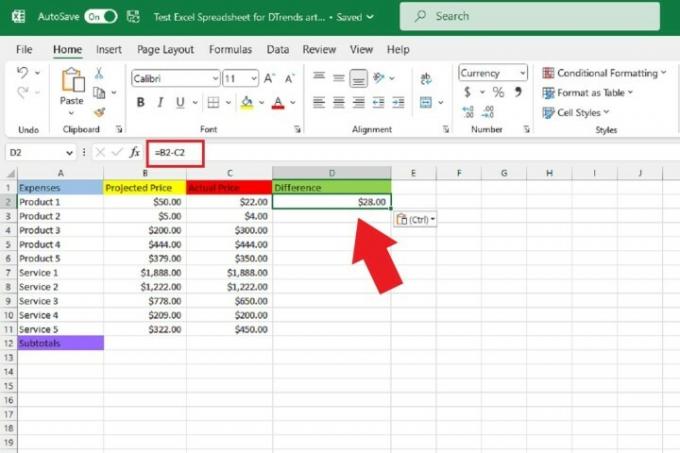
الخطوة 6: ثم، لملء بقية الخلايا الفارغة في عمود الاختلافات (العمود D) بالصحيح لكل منتج أو خدمة الإجابات، يمكنك ببساطة تمرير مؤشر الماوس فوق الزاوية اليمنى السفلية من الخلية التي قمت للتو بنسخها ولصقها معادلة. ثم بمجرد أن ترى الأسود علامة زائد تظهر أيقونة، حدد الزاوية واسحب المؤشر لتحديد بقية العمود حتى الصف الأخير من البيانات.
ثم حرر قبضتك على المؤشر. بمجرد القيام بذلك، يجب أن تقوم تلك الخلايا الفارغة تلقائيًا بملء الإجابات الصحيحة لصفوف البيانات الخاصة بها.
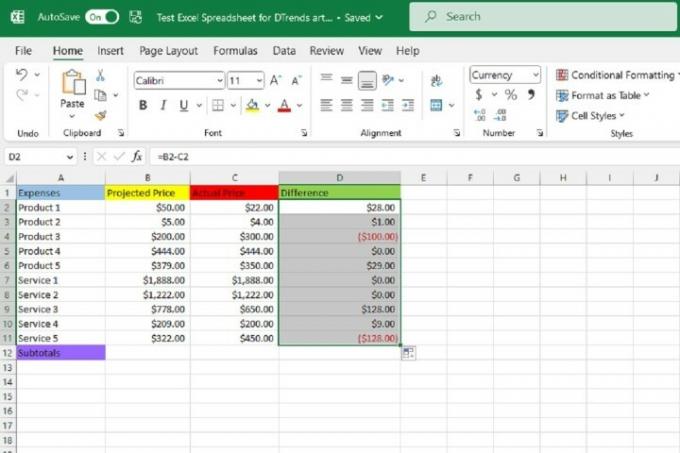
الخطوة 7: لنقم بمثال آخر، هذه المرة مع الإضافة. باستخدام نفس مثال جدول البيانات، نريد الآن معرفة المجموع الإجمالي لجميع القيم في العمود B (السعر المتوقع).
لذا، سنعود إلى ChatGPT ونرسل إلى chatbot طلبًا للحصول على صيغة Excel تجمع كل القيم في العمود B، من B2 إلى B11.
في هذه الحالة، كانت رسالتنا إلى ChatGPT هي: يرجى كتابة صيغة Excel تجمع كل القيم في العمود B، من B2 إلى B11.
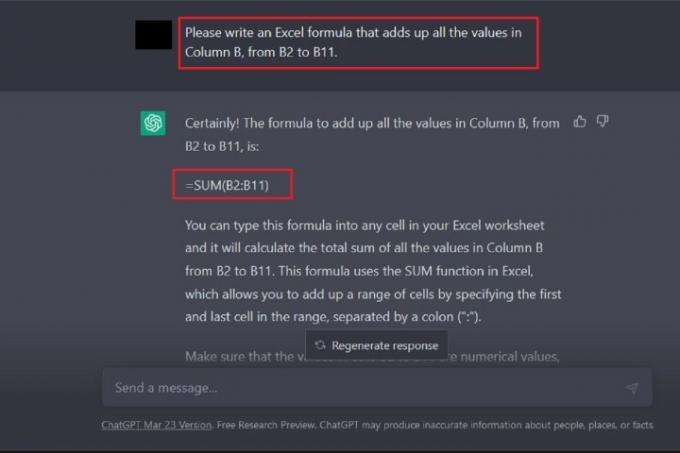
الخطوة 8: يجب أن يستجيب ChatGPT بصيغته وشرح كيفية استخدامه. ثم يجب عليك نسخ و لصق تلك الصيغة في خلية جدول البيانات المطلوبة كما فعلنا مع صيغة الطرح سابقًا في هذا الدليل.
بمجرد لصق صيغة الإضافة هذه، يجب أن تظهر الإجابة الصحيحة تلقائيًا في تلك الخلية. على سبيل المثال، قدم ChatGPT هذه الصيغة لجمع جميع الخلايا في العمود B، من B2 إلى B11: =SUM(B2:B11).
قدمت هذه الصيغة بشكل صحيح إجابة قدرها 5497 دولارًا. وهذا يعني أن الإجمالي الفرعي للأسعار المتوقعة للمنتجات والخدمات المدرجة في جدول البيانات هذا هو 5,497 دولارًا.

الخطوة 9: أخيرًا، نظرًا لأننا نريد ملء بقية مجموعة البيانات في جدول البيانات هذا بالمجاميع الفرعية للعمودين C وD (الأسعار الفعلية والفروق بين جميع المنتجات والخدمات، على التوالي)، سنقوم بتحريك مؤشر الماوس فوق الزاوية اليمنى السفلية من الخلية التي قمنا للتو بنسخ ولصق صيغة الإضافة الخاصة بنا داخل.
مرة واحدة الأسود علامة زائد عند ظهور الرمز، سنحدد هذه الزاوية ثم نسحبها إلى اليمين لتحديد الخليتين التاليتين. بمجرد تحديدهم، قم بتحرير الحجز.
بمجرد تحرير التعليق الخاص بك، يجب أن تظهر الإجابات الإجمالية الفرعية الصحيحة لأعمدة البيانات الخاصة بها.
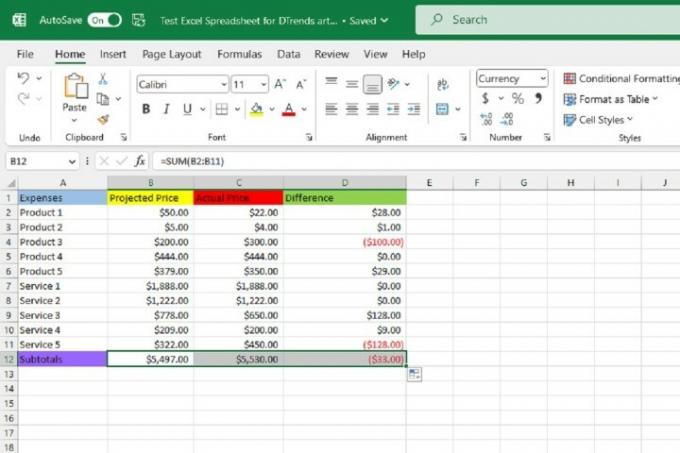
توصيات المحررين
- يطالب كبار المؤلفين بالدفع من شركات الذكاء الاصطناعي مقابل استخدام أعمالهم
- GPT-4: كيفية استخدام chatbot AI الذي يضع ChatGPT في العار
- يستخدم Wix ChatGPT لمساعدتك في إنشاء موقع ويب كامل بسرعة
- يواجه صانع ChatGPT OpenAI تحقيقًا من لجنة التجارة الفيدرالية (FTC) بشأن قوانين حماية المستهلك
- تم القضاء على النمو القياسي لـ ChatGPT من خلال تطبيق فيروسي جديد
ترقية نمط حياتكتساعد الاتجاهات الرقمية القراء على متابعة عالم التكنولوجيا سريع الخطى من خلال أحدث الأخبار ومراجعات المنتجات الممتعة والمقالات الافتتاحية الثاقبة ونظرات خاطفة فريدة من نوعها.




